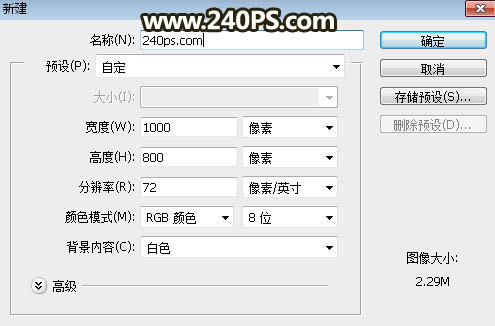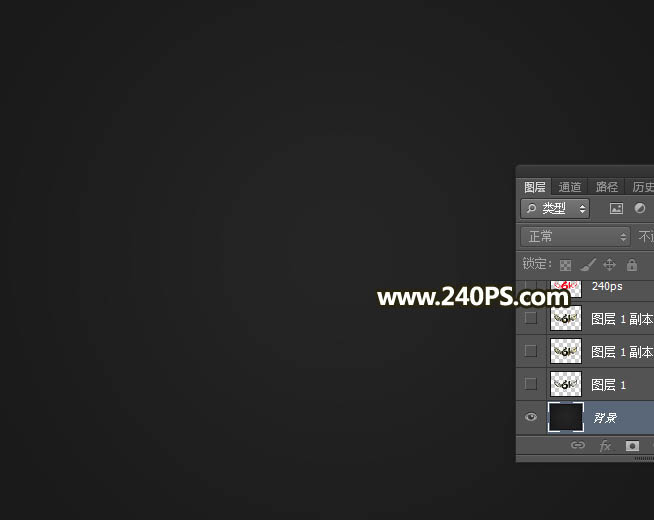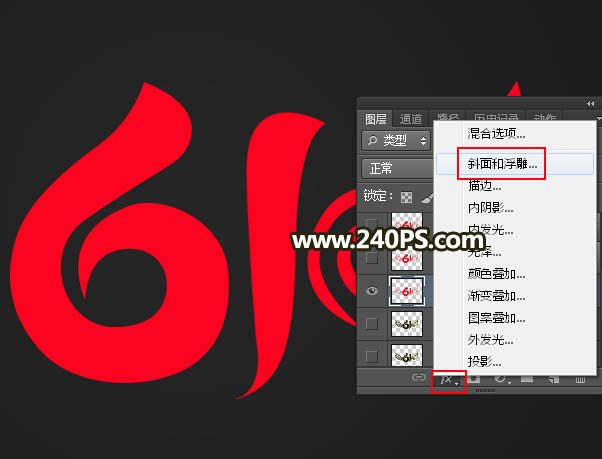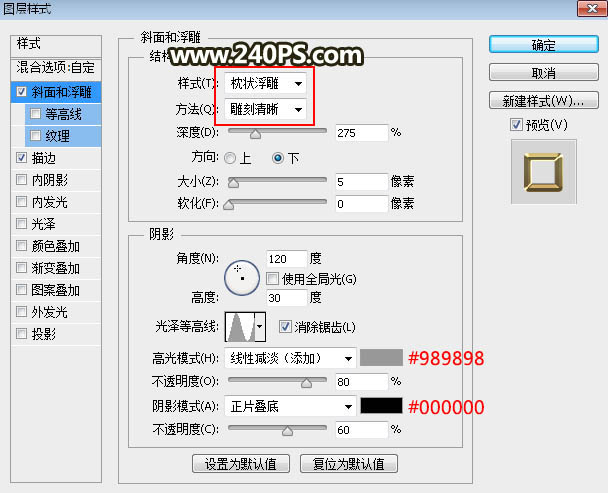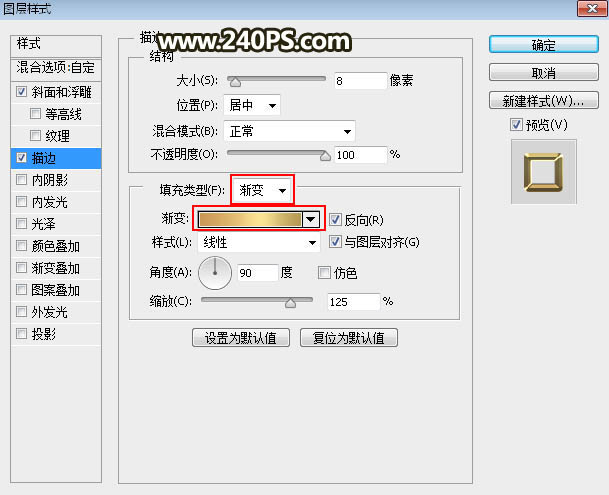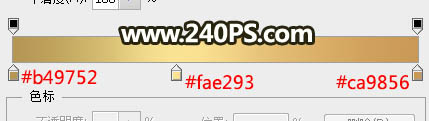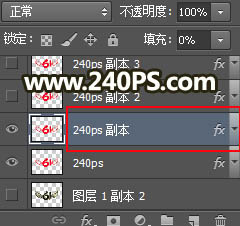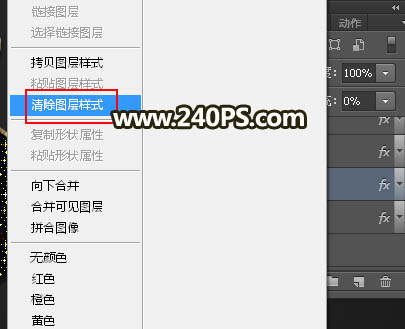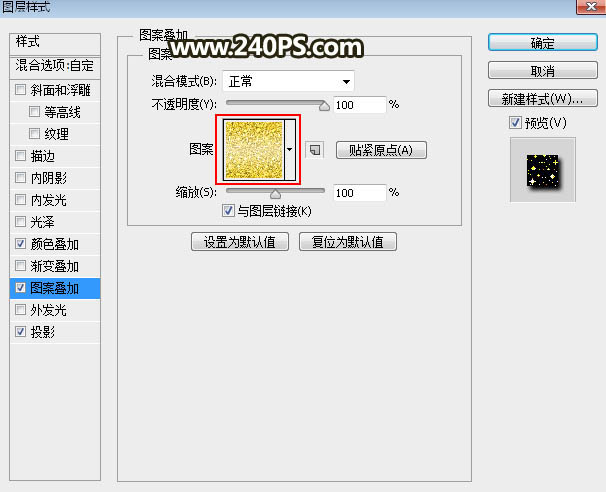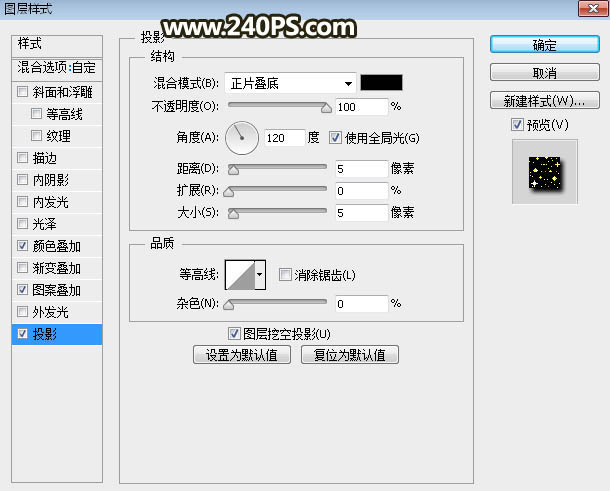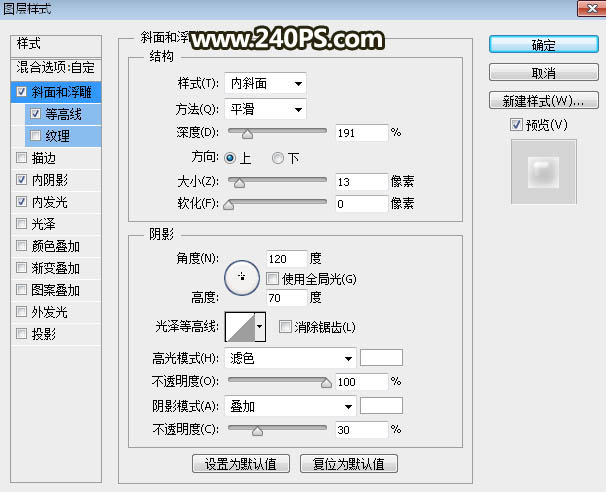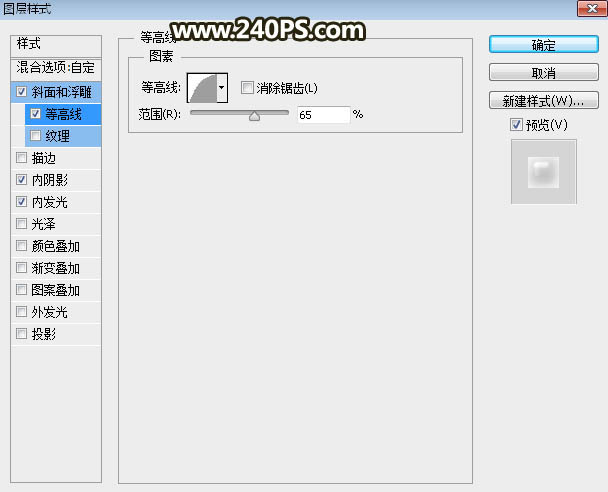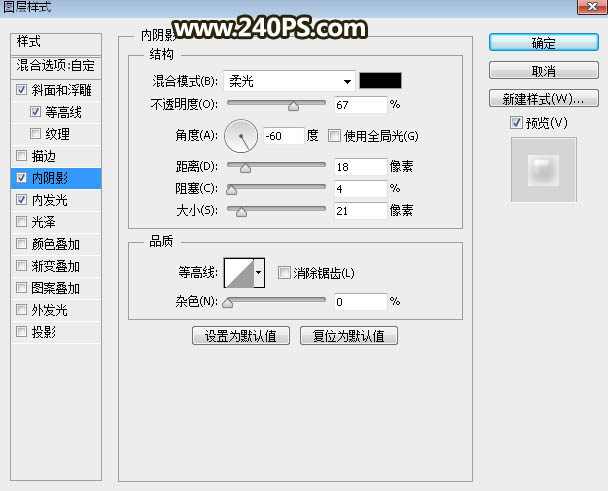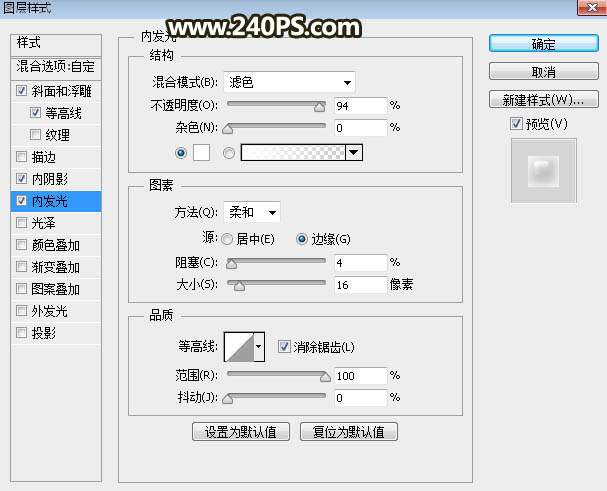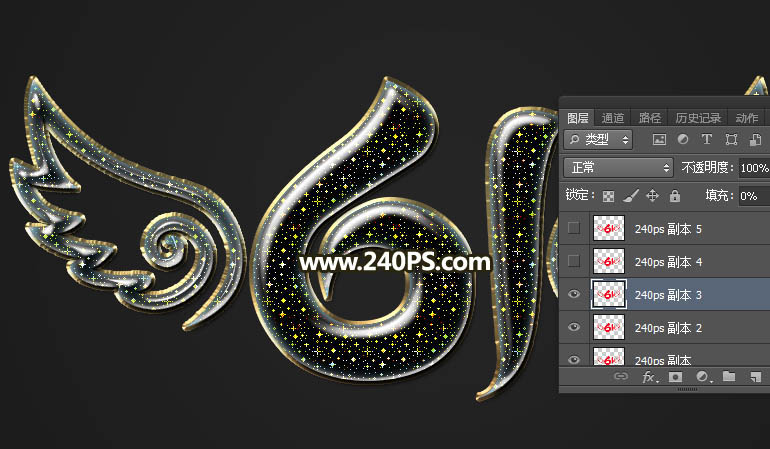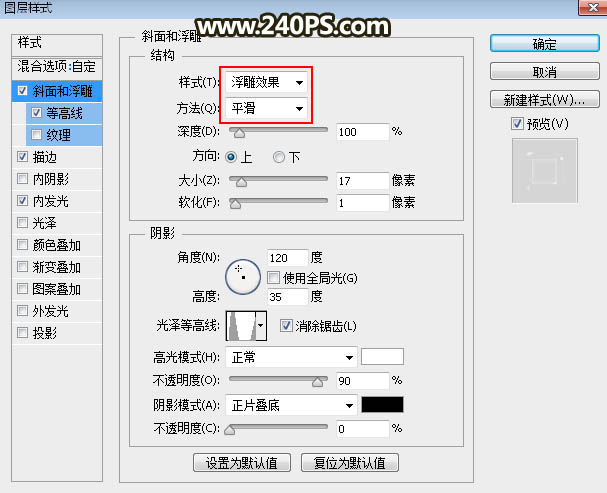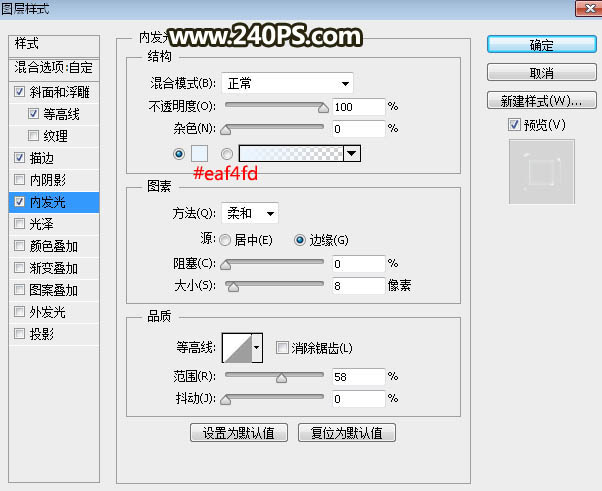来源:240PS 作者:昀恒
文字由两大部分构成:星光字和金色立体面;星光字部分需要用到星光纹理,并把纹理应用到文字里面,再配上一些高光和描边等得到;立体面部分需要在做好的文字基础上,通过盖印、复制、调整大小、调整层次得到。
最终效果
| 1、新建画布,打开PS软件,按Ctrl + N 新建文件,尺寸设置如下图,然后确定。 |
| 2、填充背景色。把前景色设置为暗灰色#212121,然后用油漆桶工具把背景填充前景色。 |
| 3、导入文字。打开文字素材,用移动工具拖进来,然后调整好位置,如下图。 |
| 4、设置图层样式。点击图层面板下面的“添加图层样式”图标,在菜单中选择“斜面和浮雕”,然后设置。 |
| 6、复制文字。按Ctrl + J 把当前文字图层复制一层,然后在文字副本缩略图后面的蓝色区域鼠标右键,选择“清除图层样式”,如下图。 |
7、同样的方法给文字副本图层添加图层样式。
颜色叠加: |
9、按Ctrl + J 把当前文字图层复制一层,清除图层样式后再重新设置。
斜面和浮雕: |
11、按Ctrl + J 把当前文字图层复制一层,然后清除图层。同样的方法再设置图层样式。
斜面和浮雕: |
13、按Ctrl + J 把当前文字图层复制一层,清除图层样式后再重新设置。
斜面和浮雕: |
| 15、按Ctrl + J 把当前图层复制一层,增加边缘部分的高光。 |
| 16、把背景图层隐藏,然后在背景图层上面新建一个图层,按Ctrl + Alt + Shift + E 盖印图层,如下图。 |